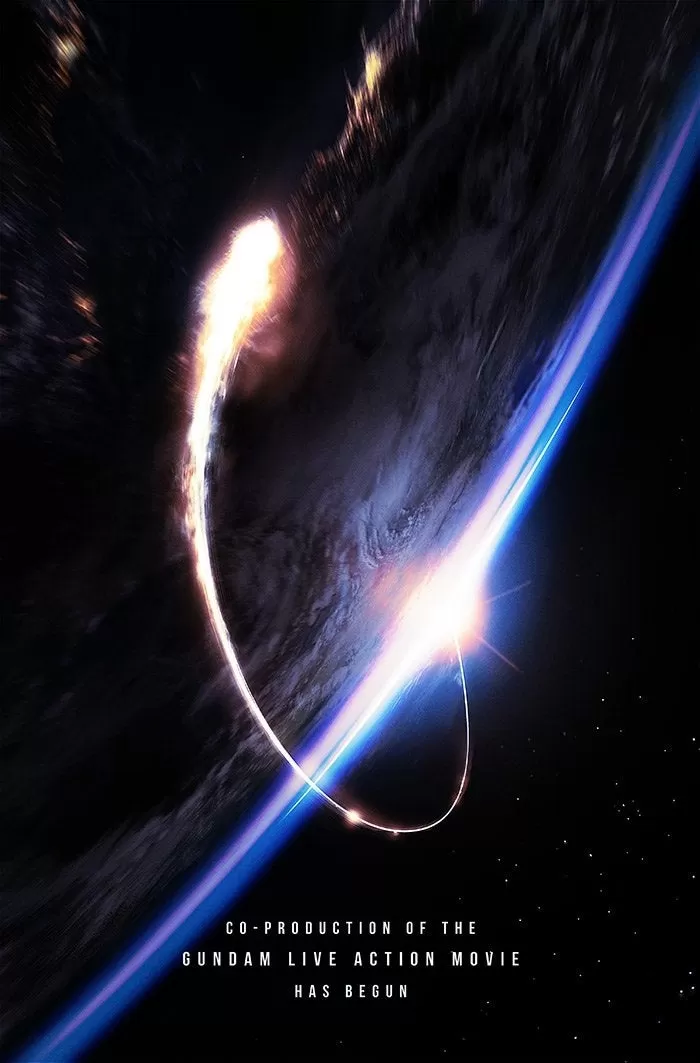Nama anda dalam * Overwatch 2 * lebih daripada sekadar moniker -ini mencerminkan identiti anda dalam komuniti permainan. Ia boleh mempamerkan playstyle, keperibadian, atau rasa humor anda. Tetapi bagaimana jika nama semasa anda tidak lagi sesuai? Mengubahnya lebih mudah daripada yang anda fikirkan, dan panduan ini akan membimbing anda melalui proses di seluruh platform yang berbeza.
Bolehkah anda menukar nama anda dalam Overwatch 2?
Ya, anda boleh menukar nama anda dalam *Overwatch 2 *, dan prosesnya berbeza sedikit bergantung pada platform yang anda mainkan. Sama ada anda berada di PC, Xbox, atau PlayStation, kami akan membimbing anda melalui langkah-langkah untuk mengemas kini Battletag atau nama dalam permainan dengan mudah.Cara menukar nama anda dalam Overwatch 2
 Imej: Stormforcegaming.co.uk
Imej: Stormforcegaming.co.uk
Nama dalam permainan anda dikaitkan dengan akaun Battle.net anda, yang dikenali sebagai Battletag anda. Berikut adalah beberapa perkara penting untuk diingat:
- Setiap pemain boleh menukar battletag mereka secara percuma sekali.
- Setiap perubahan nama berikutnya menimbulkan bayaran. Di Amerika Syarikat, ia berharga $ 10, tetapi periksa kedai Battle.net untuk kos yang tepat di rantau anda.
- Jika anda bermain di Xbox atau PlayStation dengan bermain silang platform diaktifkan, ikuti kaedah PC untuk menukar nama anda.
- Jika Crossplay dilumpuhkan, anda perlu menukar nama anda melalui tetapan konsol anda.
Menukar Nick anda di PC
Jika anda bermain * Overwatch 2 * di PC atau di konsol dengan bermain silang platform diaktifkan, inilah cara menukar nama pengguna anda:
- Lawati laman web rasmi Battle.net dan log masuk ke akaun anda.
- Klik pada nama pengguna semasa anda di sudut kanan atas skrin.
- Pilih "Tetapan Akaun" dan tatal ke bahagian Battletag.
- Klik ikon pensil biru yang dilabel "Kemas kini."
- Masukkan nama baru yang anda inginkan, mematuhi dasar penamaan Battletag.
- Klik butang "Tukar Battletag" biru untuk mengesahkan.
Battletag baru anda akan dipaparkan di semua permainan Blizzard, termasuk *Overwatch 2 *. Perhatikan bahawa ia mungkin mengambil masa sehingga 24 jam untuk perubahan itu berkuatkuasa.
Menukar Nama Anda di Xbox
 Imej: dexerto.com
Imej: dexerto.com
Jika anda bermain di Xbox dengan bermain rentas platform dilumpuhkan, nama dalam permainan anda sepadan dengan Xbox Gamertag anda. Inilah cara mengubahnya:
- Tekan butang Xbox untuk membuka menu utama.
- Pergi ke "Profil & Sistem," kemudian pilih profil Xbox anda.
- Pilih "Profil Saya," kemudian klik "Sesuaikan Profil."
- Klik pada Gamertag semasa anda dan masukkan nama baru yang anda inginkan.
- Sahkan perubahan nama berikutan arahan pada skrin.
Perhatikan bahawa jika Crossplay dilumpuhkan, nama anda yang dikemas kini hanya dapat dilihat oleh pemain Xbox yang lain yang juga tidak menggunakan Crossplay.
Menukar nama pengguna anda di PlayStation
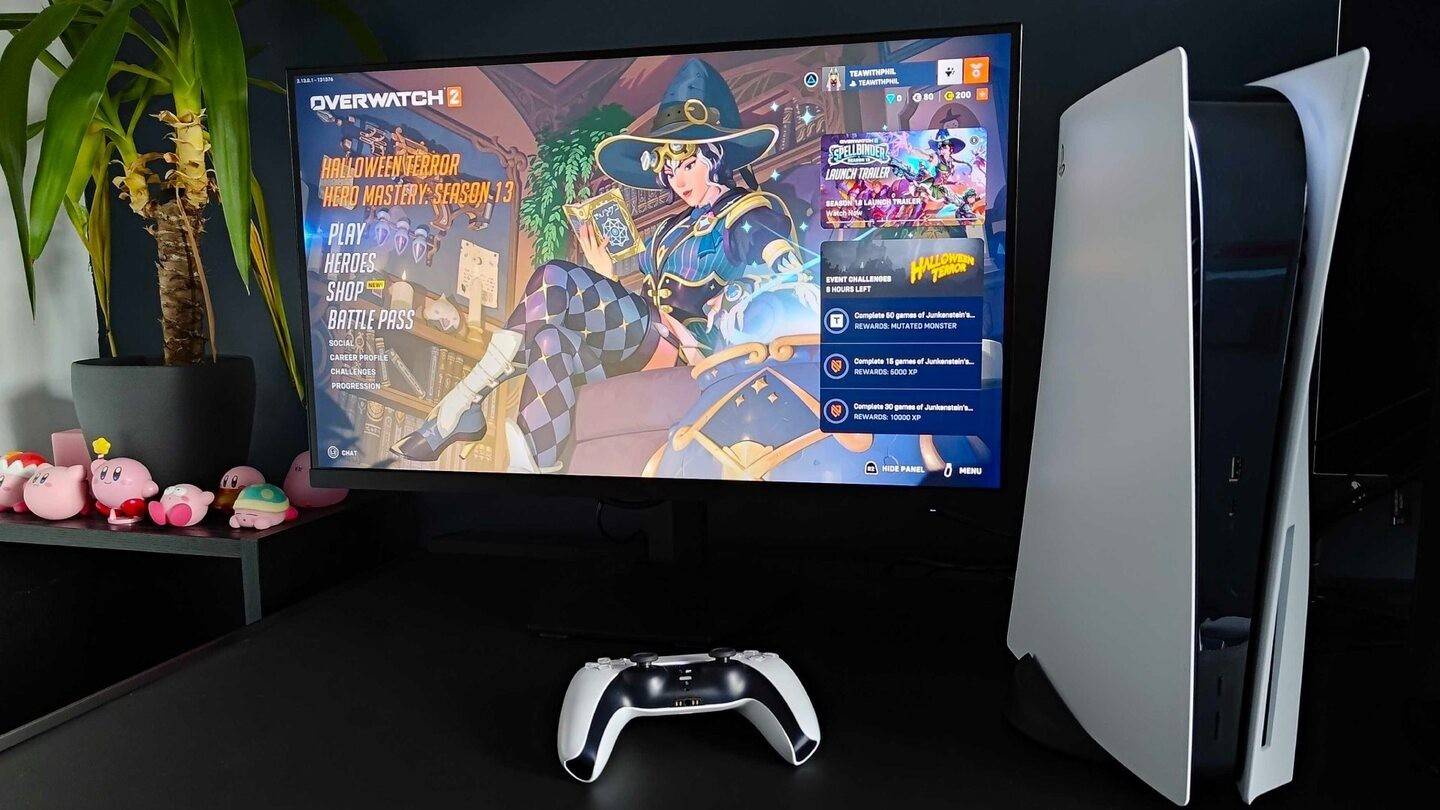 Imej: inkl.com
Imej: inkl.com
Pada PlayStation, jika bermain silang platform dilumpuhkan, anda menggunakan ID PSN anda. Inilah cara mengubahnya:
- Buka tetapan konsol utama dan pergi ke "Tetapan."
- Pilih "Pengguna dan Akaun."
- Pergi ke "Akaun," kemudian pilih "Profil."
- Cari medan "ID Online" dan klik "Tukar ID Online."
- Masukkan nama baru anda dan sahkan perubahan.
ID PSN baru anda hanya dapat dilihat oleh pemain PlayStation lain yang mempunyai crossplay dilumpuhkan.
Cadangan akhir
Sebelum anda menukar nama anda dalam *Overwatch 2 *, pertimbangkan yang berikut:
- Jika anda bermain di PC atau konsol dengan main rentas platform didayakan, ikuti arahan PC.
- Jika anda bermain di Xbox tanpa crossplay, tukar nama anda melalui tetapan gamertag.
- Jika anda bermain di PlayStation tanpa crossplay, ubah nama anda melalui tetapan ID PSN anda.
- Ingat, anda boleh menukar battletag anda secara percuma sekali sahaja. Perubahan seterusnya akan dikenakan biaya.
- Pastikan dompet pertempuran.net anda mempunyai dana yang mencukupi untuk menampung sebarang yuran.
Dengan mengikuti langkah -langkah ini dan memahami nuansa, anda boleh mengemas kini dengan lancar * Overwatch 2 * Nama Pengguna untuk lebih mencerminkan identiti dan playstyle anda yang unik.